GIMP - Programa de manipulação de imagens
(montagens fotográficas)
GUIA RÁPIDO (cortesia Wikipedia.org)
TUTORIAL GIMP: Como criar balões de banda desenhada (parte 2/2)
- Chegou, então, o momento de criar o balão. Primeiramente, crie um novo layer abaixo do layer de textos;
- Com este novo layer seleccionado na janela Layers, pressione a tecla E no teclado ou seleccione directamente a função Eliptical Selection Tool, na barra de ferramentas. Mais uma vez, deixe ligada a função antialiasing;
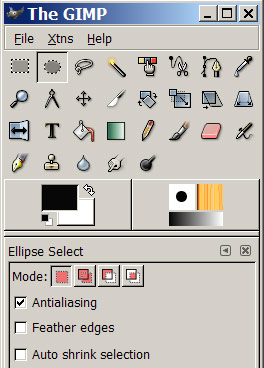
- Com a ferramenta activa, desenhe uma oval à volta do texto. Certifique-se de deixar um espaço à volta do texto, ou seja, não fazer a oval muito pegada ao texto;
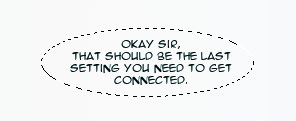
- Para criar a ponta do balão, pressione a tecla B no teclado ou seleccione, directamente, a função Path Tool na barra de ferramentas;
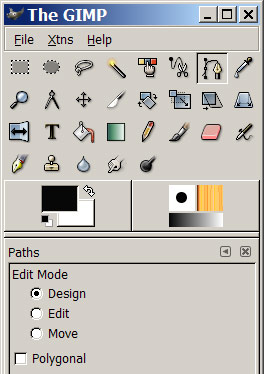
- Com a ferramenta Path Tool seleccionada, faça clique e liberte o botão do rato para definir o ponto inicial. Este ponto deve estar sobre a linha da oval;
- De seguida, faça um segundo clique para definir o ponto do balão mais próximo da personagem. Se quiserque alinha entre o primeiro ponto e o segundo seja direita, simplesmente faça o segundo clique e liberte o botão do rato. Caso queira uma linha com curvatur, faça o segundo clique, mantenha o botão pressionado e movimente o rato até chegar à curvatura desejada;
- Faça, então, o terceiro clique correspondente à ponta do balão, num ponto sobre a linha da oval;
- Nesta altura possui uma selecção oval e um path com três pontos, correspondente à ponta do balão. De forma a transformar tudo em selecção, vá à janela Paths, faça clique com o botão da direita do rato e selecciona Add to Selection.
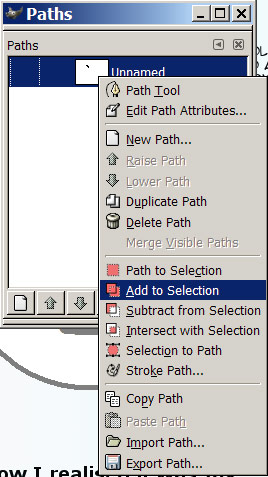
Agora, todo o balão é uma selecção, conforme pode ser visto pela figura seguinte:
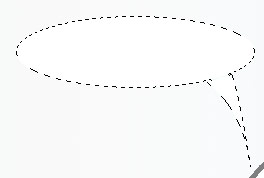
- Então, seleccione a cor que deseja pintar o interior do balão e utilize a ferramenta Fill Tool (balde de pintura) para fazer a pintura. Normalmente é utilizado o branco. Ajuste a opacidade em 100%, para ter um bação totalmente opaco;
- De seguida, vamos criar uma linha à orla do balão. Então, seleccione uma cor para utilizar na orla – normalmente é utilizado o preto – vá ao menu Edit e seleccione Stroke Selection. Durante a criação do Stroke, defina uma espessura (thickness) de 1pt ou 2pt para a linha e clique Confirm para criar a linha;
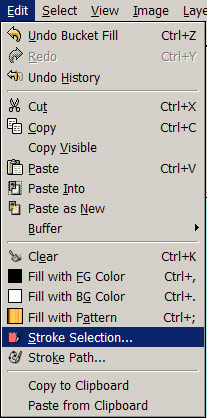
O resultado final é o que mostramos na figura seguinte:
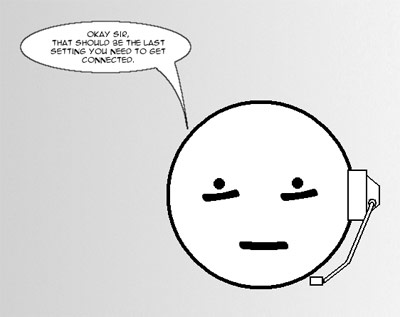
tags: Dicas
| Se gostou desse artigo... | |
:: |
receba as novidades deste site por e-mail! |







